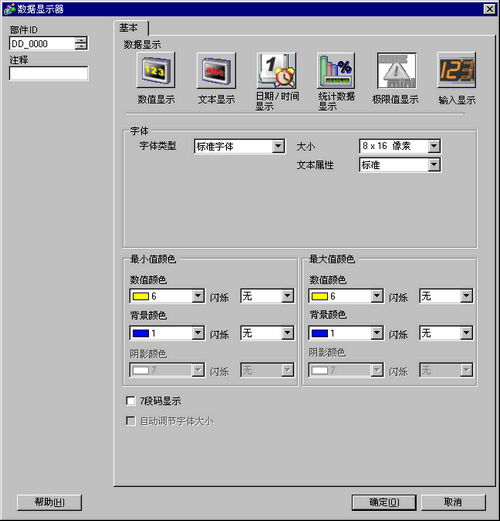
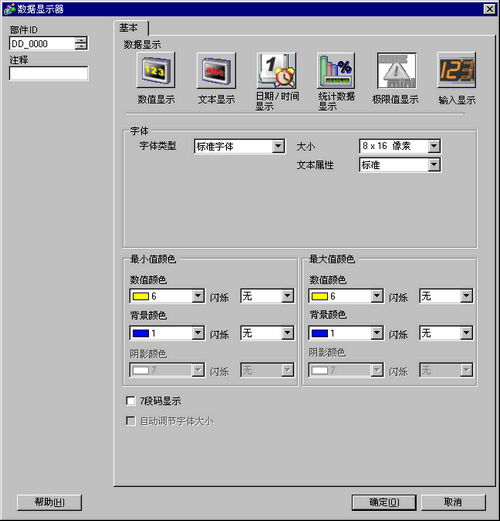
字体
设置字体。
字体类型
从[矢量字体]、[标准字体]、[图形字体]或[位图字体]中为极限值选择一种字体类型。
矢量字体和标准字体
标准字体
使用位图字体时,可指定一个字符垂直和水平方向的尺寸。当您放大/缩小字符时,轮廓可能变得不平滑,或者字符被挤压。
矢量字体
这是一种字符高度和宽度比率固定的轮廓字体。即使您放大/缩小字体,字母仍保存平滑的轮廓。但是,该字体会使用更多的人机界面磁盘空间。
大小
选择极限值的字体大小。
标准字体
(8至64)×(8至128)
标准字体(固定大小)
您可以在[6x10]、[8x13]、或[13x23]间选择(只显示单字节字符)。
矢量字体
6~127
文本属性
选择文本属性。
标准字体
从[标准]、[粗体]、[阴影]进行选择(当使用[6x10]固定字体大小时,选择[标准]或[阴影]。)
矢量字体
从[标准]、[粗体]或[空心]中选择。
![]()
如果使用[7段码显示]或[矢量字体]的同时使用了[自动调节字体大小],则不能定义[文本属性]。
图像字体
窗口字体转换为位图图像,在人机界面上显示。

选择字体
选择字体,并定义[样式]、[大小]和[字体集]。根据所选字体,可用的[样式]、[大小]和[字体集]会有所不同。
![]()
不能选择比例字体。
极限值显示部件中使用的图像字体的字符会自动注册。一经注册,即可在[图像字体]设置的[使用的字符]中查看注册内容。
位图字体
可以使用已准备的位图图像来唯一表示数值和符号。
型号
从已注册的位图字体类型中选择要使用的类型。
颜色
设置图像字体的颜色。
字体大小
宽度
可以在1至200间设置位图字体宽度。
高度
在1至400间设置位图字体高度。
透明
设置图像字体的背景是否透明。
![]()
根据所选的型号,可能不能使用透明设置。
设置
预览所选型号的所有字符,如:数值和符合。
最大值/最小值颜色
数值颜色
设置最小值/最大值的颜色。
![]()
当选择图像字体时不能设置此项。
背景颜色
设置最小值/最大值的背景颜色。
![]()
当[背景颜色]设置为透明时,数据显示器和消息显示器会被置于顶层,并且显示在其他对象上面。在顶层上放置过多的对象可能会降低人机界面的重绘速度。
关于层分隔符的更多信息,请参阅以下内容。![]() 21.8 关于设置动画时的对象位置和层分隔符
21.8 关于设置动画时的对象位置和层分隔符
在ST3000系列和GP3200系列上使用窗口字体时,请勿将[背景颜色]设置为透明色。
在ST3000和GP3200系列机型上,背景色不能为透明。
如果将背景颜色设置为透明,保存工程时将弹出警告消息。
阴影颜色
设置极限值的阴影色。
![]()
当选择图像字体时不能设置此项。
7段码显示
选择该选项后,将以7段码的形式来显示数值。
![]()
当选择[位图字体]和[图像字体]时不能设置此项。
只有将[文本属性]选择为[标准]时才可以设置此项。
如果选择了[固定大小](从字体[大小]列表中选择)时,则该选项将不可用。
自动调节字体大小
如需与矢量字体一起使用,请选择该选项,以无上下边距的形式显示数值。
![]()
当选择[标准字体]、[位图字体]或[图像字体]时不能设置此项。
该设置对于[7段码显示]不适用。
闪烁
选择闪烁及闪烁速度。您可以为[数值颜色]、[背景色]和[阴影颜色]选择不同的闪烁设置。
![]()
当选择图像字体时不能设置此项。
能否设置闪烁取决于[系统设置]-[主机]-[显示设置]选项卡中的[颜色]设置。![]() 1.6 支持的颜色
1.6 支持的颜色
![]()
显示获取范围(极限值)时的数据类型取决于数值显示的数据类型。
在允许输入状态下,如果数据显示器中没有[报警]或者如果没有数据显示器部件,数值范围将显示为空白。
当用隐现动画设置的极限值显示被设为顶层时,在输入完成后,将不再显示矩形。